Kom alles te weten over de Samsung-videospeler
Heb je onlangs een nieuw Samsung-apparaat gekocht en vroeg je je af hoe de videospeler werkt? Veel Samsung-gebruikers bevinden zich ook in dat scenario, vooral die first-timers. Omdat er verschillende applicaties zijn ontwikkeld en voortdurend worden bijgewerkt, kan het lastig zijn om bij te blijven. Om u te helpen, hebben we dit bericht voor u gemaakt. Hier leer je wat Samsung-videospeler is, hoe u het moet gebruiken, de instellingen ervan kunt aanpassen en nog veel meer. Blijf lezen voor meer informatie.

Samsung Video Player is een standaard mediaspeler-app op Samsung-smartphones en -tablets. Het is ontworpen om gebruikers een naadloze en handige video-afspeelervaring te bieden. Het ondersteunt ook een grote verscheidenheid aan videoformaten en biedt verschillende functies om de kijkervaring van video's te verbeteren. Bovendien kunt u al uw opgenomen video's bekijken, inclusief de video's die u downloadt naar uw Samsung-apparaat. Ga naar het volgende deel voor meer informatie over het gebruik van de Samsung-videospeler.
Hier vindt u een handleiding voor het gebruik van Samsung Video Player en het uitvoeren van algemene taken.
Open eerst de Samsung-videospeler op uw apparaat. Blader door de opslag of SD-kaart van uw apparaat om het videobestand te vinden dat u wilt afspelen.
Selecteer de video die je wilt bekijken. De Samsung Video Player opent de video en begint deze automatisch af te spelen.
Ten slotte kunt u de bedieningselementen op het scherm gebruiken om te pauzeren, af te spelen, het volume aan te passen of vooruit/achteruit te springen.

Een andere taak die u op Samsung Video Player kunt uitvoeren, is het toevoegen van ondertitels. Verbeter uw afspeelervaring met behulp van de gids over het inschakelen van ondertitels voor uw video's.
Zorg er eerst voor dat het ondertitelbestand (meestal in SRT-indeling) dezelfde bestandsnaam heeft als het videobestand. Zorg er ook voor dat het zich in dezelfde map bevindt.
Open de video die u wilt bekijken in Samsung Video Player. Terwijl de video wordt afgespeeld, tikt u op het scherm om de afspeelknoppen weer te geven.
Selecteer de Ondertiteling (CC) knop. Als het ondertitelbestand de juiste naam heeft, zal Samsung Video Player de ondertitels detecteren en weergeven.
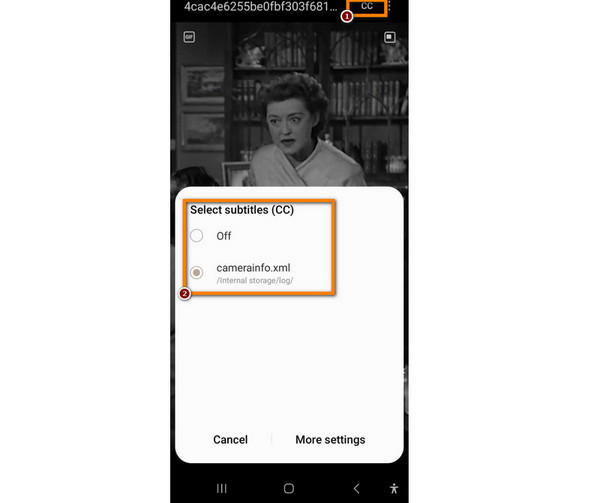
Met Samsung Video Player kunt u ook uw audiovoorkeuren aanpassen. Vooral als je video meerdere audio-opties heeft, kun je eenvoudig tussen verschillende audiotracks schakelen. Om dit te doen, volgt u de onderstaande gids.
Open de video die u wilt bekijken in uw Samsung Video Player-app.
Tik vervolgens op het scherm terwijl de video wordt afgespeeld om de afspeelknoppen weer te geven. Tik vervolgens op de Audio om een lijst met beschikbare audiotracks te zien.
Als uw video meerdere audio-opties heeft, kiest u degene die u verkiest.
Hoewel Samsung Video Player de standaardspeler is op Samsung-apparaten, kunt u desgewenst een alternatieve videospeler kiezen. Hier leest u hoe u het moet doen:
Launch Google Play Store en zoek naar uw favoriete alternatieve videospeler-app.
Navigeer nu naar die van uw apparaat Instellingen. Scroll naar beneden en selecteer Apps.
Daarna zoeken en kiezen Samsung-videospeler. Druk op Instellen als standaard of de Standaard openen keuze.
Kies ten slotte de alternatieve videospeler die u hebt geïnstalleerd uit de lijst met beschikbare apps.

En dat is het! U hebt nu geleerd hoe u de Samsung Video Player kunt gebruiken. Speel video's af, voeg ondertitels toe, wijzig audiotracks en wijzig de standaard videospeler zoals jij dat wilt.
Om uw video-afspeelervaring te personaliseren, zijn hier de Samsung Video Player-instellingen die u moet kennen. Hieronder volgen de instellingen die u kunt zien in het Meer opties van de videospeler:
• Volgende video automatisch afspelen – Speel de volgende video automatisch af.
• Video's automatisch herhalen – Speel de huidige video af op herhaling.
• Achtergrondspel – Speel de huidige video op de achtergrond af.
• Over videospeler – Meer informatie over de Samsung-videospeler.

Wanneer uw videospeler op Samsung niet werkt, kunnen hier verschillende redenen toe leiden. Enkele veelvoorkomende oorzaken zijn app-crashes, verouderde versies, niet-ondersteunde of beschadigde formaten en meer. Probeer de volgende methoden hieronder om deze problemen op te lossen:
Een eenvoudige herstart kan app-gerelateerde problemen oplossen.
Zorg ervoor dat uw Samsung Video Player-app up-to-date is. Bezoek de Google Play Store of Samsung Galaxy Store om te controleren op updates.

Controleer of de Samsung Video Player de video ondersteunt die u wilt afspelen. Hoewel het compatibel is met verschillende formaten, worden sommige minder gebruikelijke formaten mogelijk niet ondersteund.
Als de problemen aanhouden, kunt u Samsung Video Player verwijderen en opnieuw downloaden via de app store.

Ga naar de instellingen van uw apparaat en navigeer naar Apps of Applicatie Manager. Zoek dan Samsung-videospeler en wis vervolgens de cache en gegevens. Start de app daarna opnieuw.
Blu-raymaster Gratis Blu-ray-speler is de beste optie voor het afspelen van videobestanden. Niet alleen videobestanden, maar ook Blu-ray-schijven en dvd's. Met deze tool kunt u tegelijkertijd alle video's op uw pc bekijken, waarbij de kwaliteit behouden blijft. Het ondersteunt ook talloze videoformaten, waaronder MP4, AVI, WMV, MKV, FLV en nog veel meer. Bovendien kunt u gewone video's, HD-video's en audiobestanden afspelen met verbluffende visuele effecten. Het beste deel is de eenvoudig te gebruiken interface, die aan de behoeften van elke gebruiker voldoet. Begin met streamen op een breder scherm Gratis Blu-ray-speler nu.
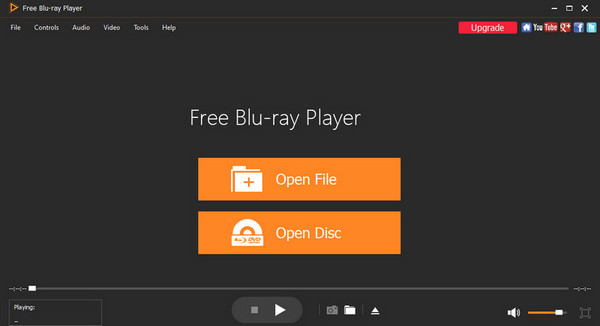
MX-speler is een alternatieve videospeler en een populaire optie voor Samsung-gebruikers. Het biedt veel functies, zoals afspeelsnelheid en bewegingsbediening, ondersteuning voor ondertitels en meer. Een uitstekende videoweergave met een slanke en gebruiksvriendelijke interface. Maar houd er rekening mee dat MX Player niet beschikbaar is in de Google Play Store. Als gevolg hiervan moet u downloaden van een site van derden.

VLC is een bekende gratis en open source video speler. Het opvallende kenmerk van deze app zijn de uitgebreide ondersteunde videoformaten. Het biedt ook bedieningselementen voor de afspeelsnelheid, ondersteunt ondertitels en heeft een audio- en video-equalizer. Bovendien kunnen gebruikers video's via internet bekijken met behulp van de ingebouwde streamingfunctie. Sommige gebruikers vinden de gebruikersinterface echter complex en de app crasht.

Heeft Samsung een videospeler?
Natuurlijk. Samsung-apparaten worden doorgaans vooraf geïnstalleerd met de Samsung-videospeler applicatie voor het afspelen van video.
Hoe heet de Samsung-videospeler?
De standaard videospeler van Samsung wordt aangeroepen Samsung-videospeler. Het is te vinden op Samsung-apparaten.
Welke videospeler is het beste voor Samsung?
De beste videospeler voor Samsung is de Blu-ray Master's Gratis Blu-ray-speler. Behalve dat het een Blu-ray/DVD-speler van topklasse is, blinkt hij ook uit in het afspelen van verschillende videoformaten.
Waar is de videospeler op de Samsung Galaxy?
De videospeler op de Samsung Galaxy vind je in de Apps of Toepassingen map vanaf het startscherm.
Is MX Player beter dan de Samsung-videospeler?
MX Player is beter als u de voorkeur geeft aan een videospeler met meer geavanceerde functies en een aanpasbare gebruikersinterface. Maar als u een gewone gebruiker van een videospeler bent, kunt u tevreden zijn met de standaardspeler van uw apparaat. Kies een videospeler op basis van uw voorkeuren en behoeften.
Door deze gids te verkennen, moet u weten wat Samsung-videospeler waar het allemaal om draait en hoe je het kunt gebruiken. Bovendien heb je oplossingen ontdekt om veelvoorkomende problemen op te lossen die zich kunnen voordoen in de app en de verschillende alternatieven. Van de 3 genoemde gereedschapsopties, Gratis Blu-ray-speler staat als de beste en meest betrouwbare. Met zijn intuïtieve interface en veelzijdigheid kan iedereen het gebruiken, of het nu professionals of beginners zijn. Begin uw reis dus vandaag nog door er gebruik van te maken!
Meer lezen
Top 5 beste gratis videospelers voor Windows- en Mac-computers
Geef uw computer gratis een videospeler. Ontdek hier snel wat de top 5 beste gratis mediaspelers voor een computer zijn en hun individuele hoogtepunten.
Beste DAT-videospelers/kijkers die u niet mag missen
Hoe speel ik een DAT-video af als de standaardspelers van computers niet werken? Gebruik alternatieven voor hulp en vind hier de beste spelers met gedetailleerde introducties.
Beste H.265-speler om H.265 HEVC 4K / HD-video op computer af te spelen
De H.265-video is vaak incompatibel met sommige videospelers op zowel macOS als Windows 10. Gelukkig zijn er nog steeds enkele gratis H.265-spelers voor je.
7 opmerkelijke videospelers met snelheidsregelingsfuncties
Op zoek naar een speler met controle over de afspeelsnelheid van video's? Klik op dit bericht, want we hebben je gedekt. Bekijk de beste verschillende videospelers voor alle apparaten.